Wij hechten waarde aan uw privacy!
Wij gebruiken cookies op onze website om u de beste ervaring te bieden. Door op "accepteren & sluiten" te klikken, gaat u akkoord met het gebruik van alle cookies volgens ons en ons . Als u geen keuze maakt, worden onze standaard cookie-instellingen toegepast. U kunt uw instellingen te allen tijde wijzigen.
Essentiële cookies: Ze zijn nodig voor de goede werking van de website. First-party- en third-party-cookies Sessie- en permanente cookies : Worden automatisch verwijderd wanneer de browser wordt gesloten. Persistente cookies zijn cookies die op uw computer/apparaat blijven staan gedurende een bepaalde periode nadat de browser is gesloten.
Contacten maken en beheren
In deze handleiding laten we u zien hoe u contactpersonen toevoegt en beheert in sproof sign.
Bijgewerkt op 27.04.2023
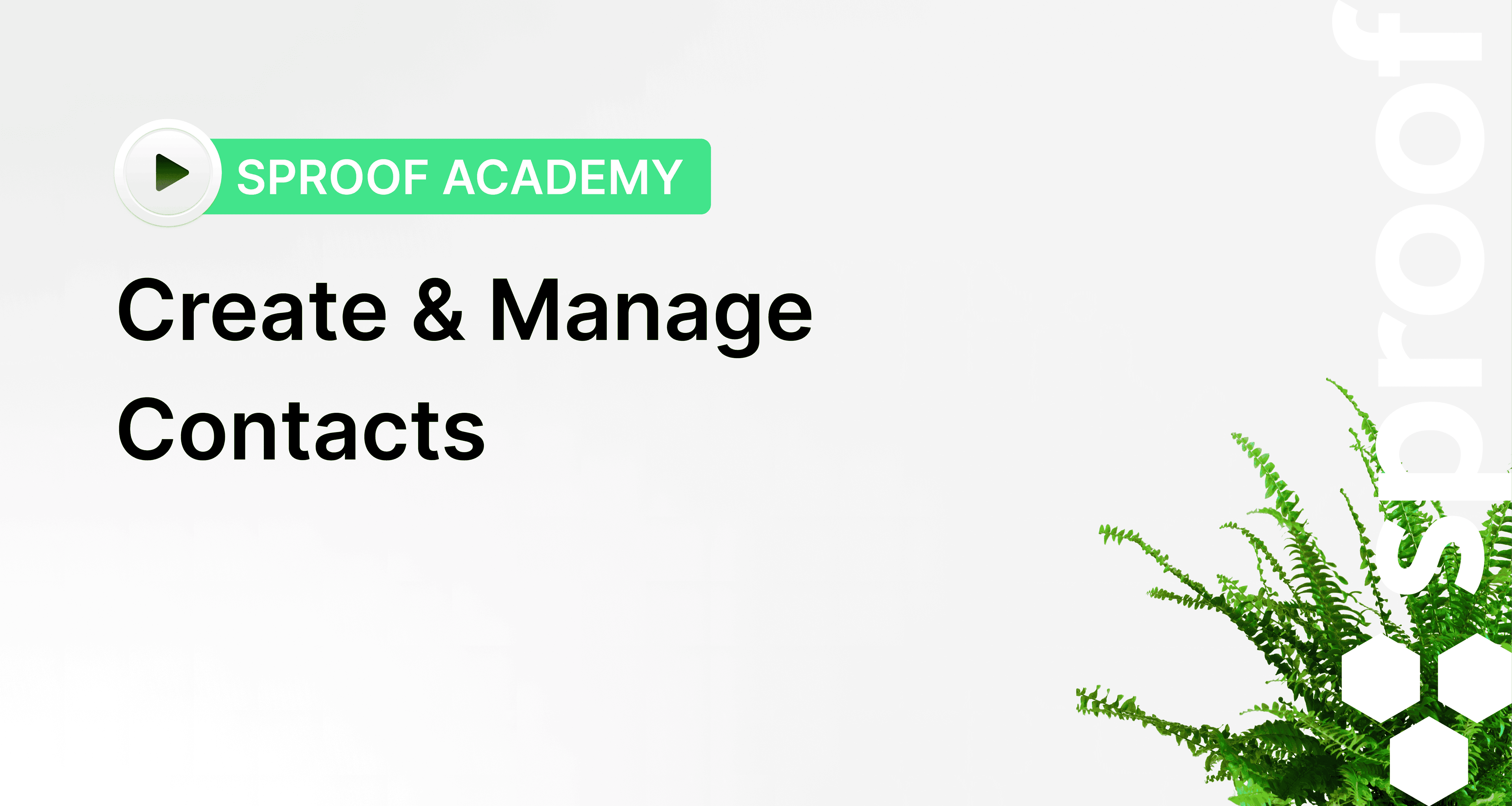
Referenties van de video en gerelateerde links:
- Handleiding over Zelf ondertekenen
- Zelfstudie Handtekeningen Verzamelen (zonder workflow)
- Zelfstudie Handtekeningen verzamelen ( met workflow)
Stap voor stap
- Zodra u bent ingelogd en in de Dashboard-weergave bent beland, navigeert u naar het "Contactenboek" aan de linkerkant. Hier ziet u alle contacten die u al hebt uitgenodigd om zich aan te melden.
- Om nog een contact aan het contactboek toe te voegen, klikt u rechtsboven op de tab "Nieuw contact maken".
- Hier kunt u zoeken naar bestaande contacten.
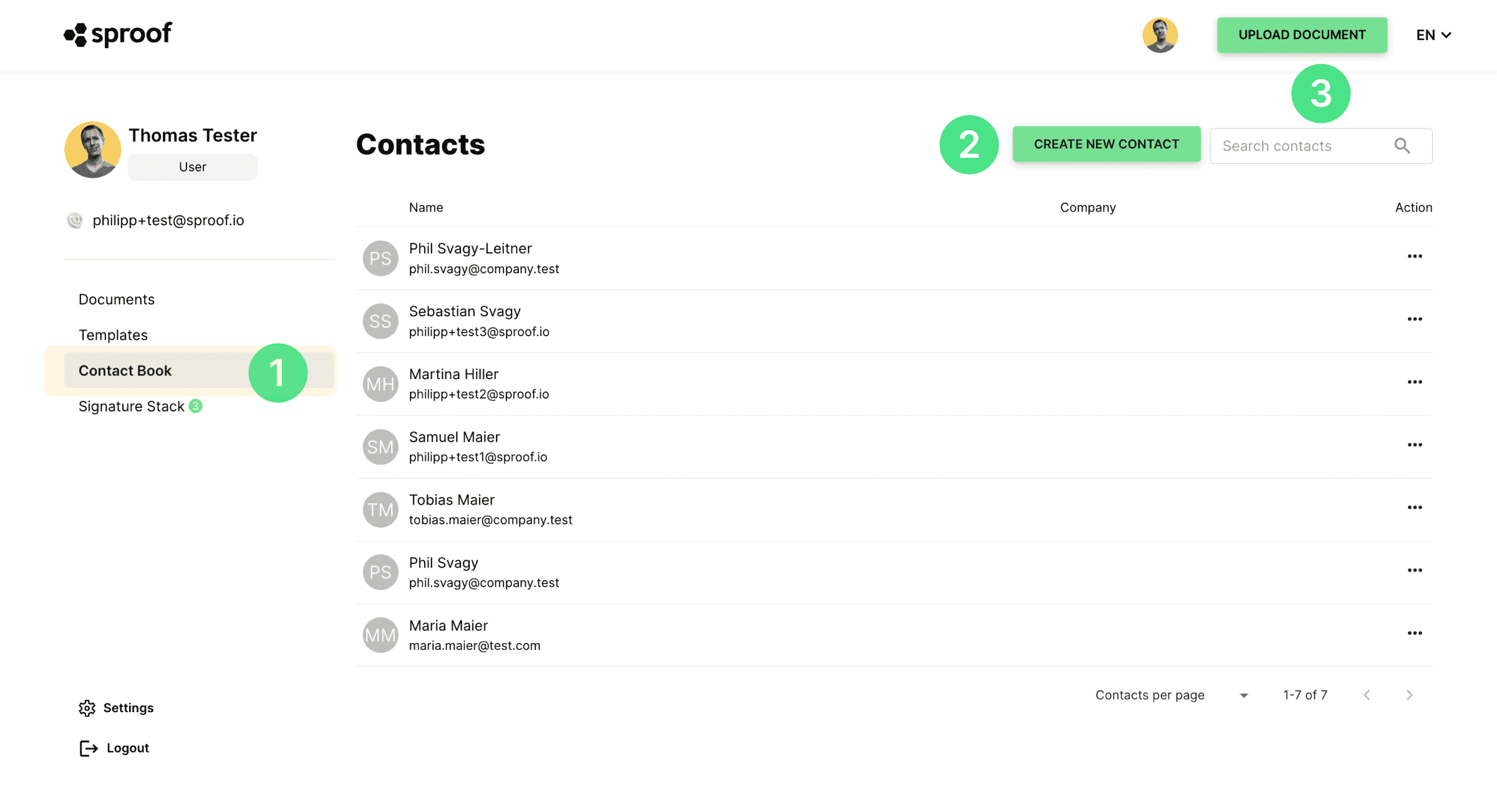
Wanneer u een nieuw contact aanmaakt, kunt u in dit venster alle gegevens invoeren van de persoon die u als contact wilt opslaan. De velden "Voornaam", "Achternaam" en "Primair e-mailadres" moeten verplicht ingevuld worden om het contact op te slaan.
Onder "Aanvullende contactgegevens" kunt u aanvullende gegevens invoeren, zoals het bedrijf en adres van de persoon.
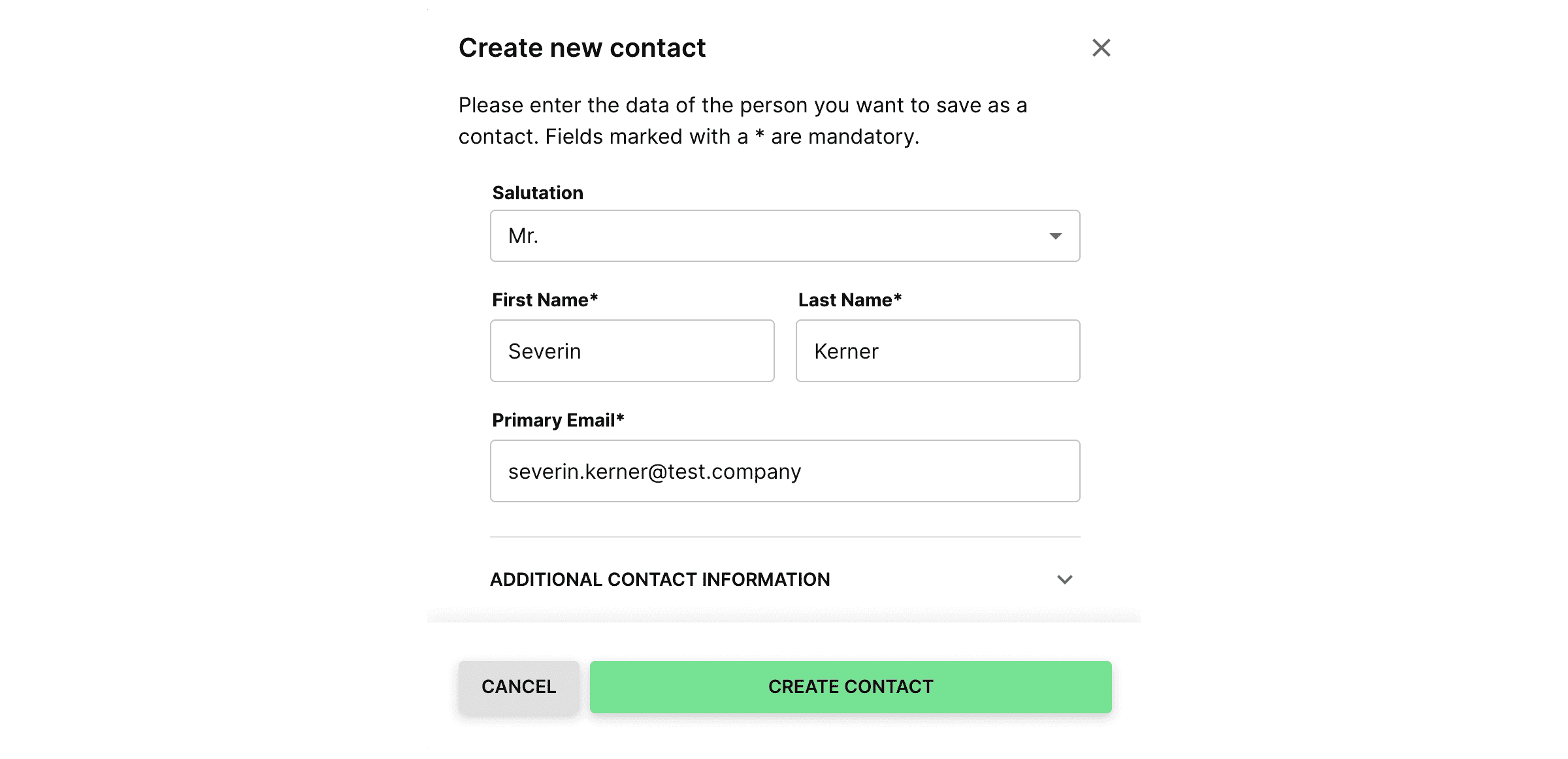
Zodra u alle gewenste gegevens hebt ingevoerd, kunt u op "Contact maken" klikken om het contact toe te voegen. Er is nu een nieuw contact bovenaan de lijst met contactpersonen ingevoerd.
Om het contact te bewerken, te bekijken of te verwijderen, klikt u helemaal links op de drie puntjes voor "Actie".
- Wanneer u op "Details bekijken" drukt, worden de details van het geselecteerde contact aan de linkerkant van de contacttabel weergegeven.
- Klik op **"Bewerken"**om alle contactgegevens van de geselecteerde persoon te wijzigen en klik op "Wijzigingen opslaan" om alle gegevens op te slaan.
- Wilt u een contactpersoon verwijderen? Klik dan gewoon op het actieveld "Verwijderen" en bevestig het verwijderingsproces nogmaals door in het pop-upvenster op "Verwijderen" te klikken.
- Het contact kan ook in de detailweergave bewerkt worden.
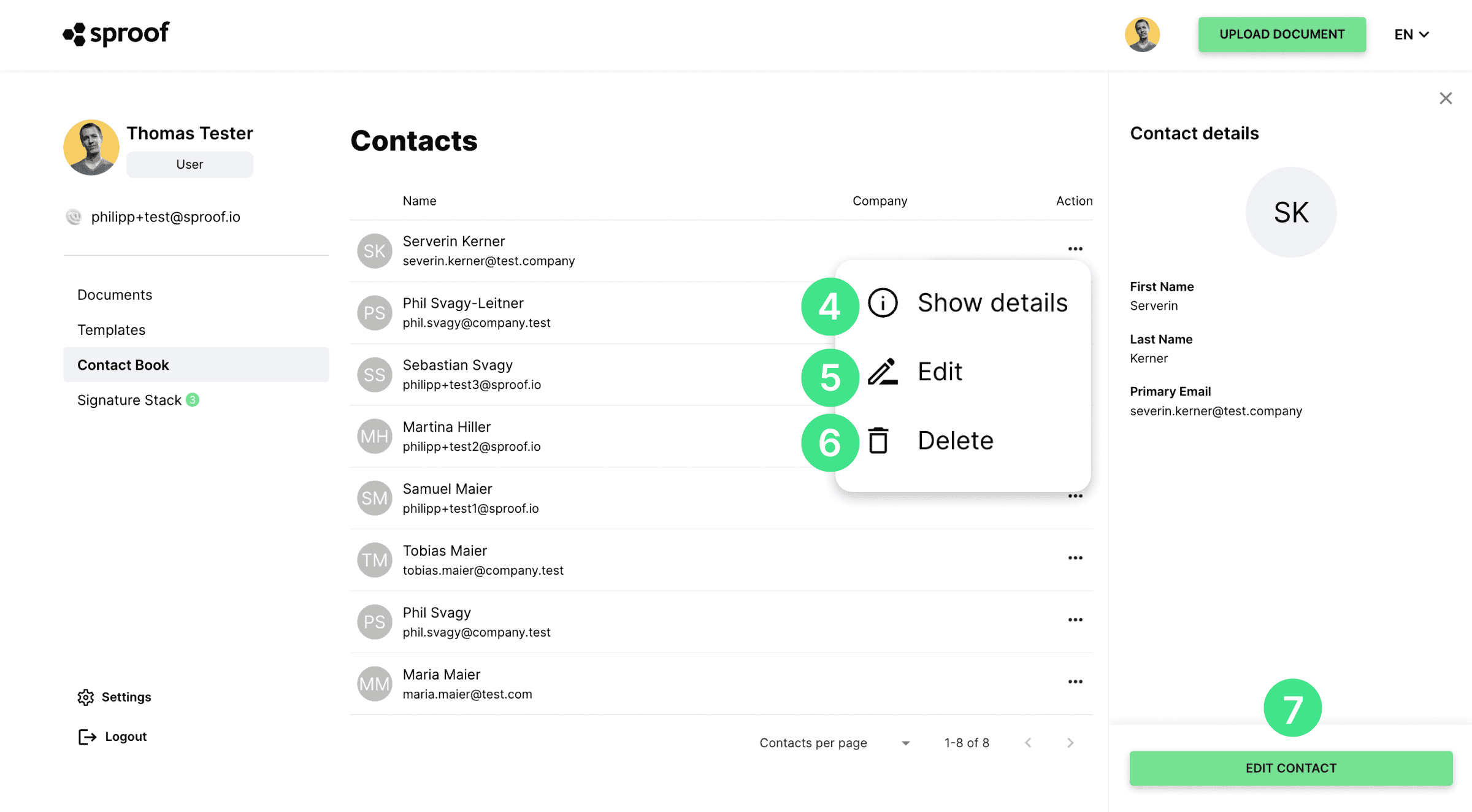
U kunt dus gemakkelijk nieuwe contacten toevoegen en bestaande contacten beheren op sproof sign. Veel plezier met het beheren van uw contacten!
